使用 Quick Printing Tool 发送传真
可以将文档/文件夹拖放到 Quick Printing Tool 上以通过传真发送该文档/文件夹。可以同时发送多个文档/文件夹。
此外,在必要时参考以下内容。
1.
将文档/文件夹拖放到 Quick Printing Tool 上。
|
注意
|
|
如果在拖动文档的同时按键盘上的 [T] 键,Quick Printing Tool 会在前面显示,如果在拖动的同时按键盘上的 [N] 键,则它会在鼠标指针附近显示。
您可以更改这些键分配的设置。有关详细信息,请参阅下列内容。
|
将显示一个弹出菜单。

2.
将文件拖放到 [传真] 上。
鼠标光标所在的菜单将以黄色突出显示。
当您拖放多个文档或文件夹时,将显示 [多文档顺序设置] 对话框。在这种情况下,请转到步骤 3。
选择一个文档时,请转到步骤 5。
|
注意
|
|
如果右键单击选中文档或文件夹,并将该其拖放至[传真],将显示以下菜单。
[多文档顺序设置]: 显示[多文档顺序设置]对话框。
[取消]:取消传真作业。
|
3.
在 [多文档顺序设置] 中选择一个文档,然后单击  或
或  以指定传真文档的顺序。
以指定传真文档的顺序。

有关[多文档顺序设置] 对话框的详细信息,请参阅下列内容。
4.
单击 [确定]。

将显示 [传真发送设置] 对话框。
5.
配置传真目标。
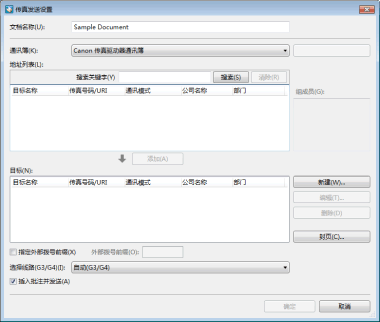
|
注意
|
|
有关如何配置传真目标的详细信息,请参阅下列内容。
|
6.
如有必要,配置封页设置。
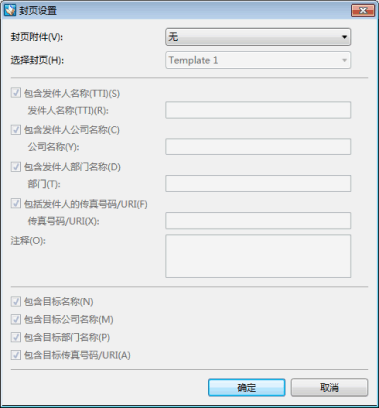
|
注意
|
|
有关如何配置封页设置的详细信息,请参阅下列内容。
|
7.
要为要发送的传真文档指定作业名称,请在 [文档名称] 中输入最多使用 254 个B的名称。
8.
要使用外部号码传真文档,请选中 [指定外部拨号前缀] 复选框并在 [外部拨号前缀] 中输入传真号码。
9.
当您指定要使用的线条时,请从 [选择线路(G3/G4)] 下拉菜单中进行选择。
在不需要指定线条时,选择 [自动(G3/G4)]。使用设备指定的早期发送线路发送传真。
|
注意
|
|
通过IP传真功能发送传真时,该设置将不可用。
|
10.
如果您还想要通过传真发送批注,则选择 [插入批注并发送]。
|
注意
|
|
但是,根据不同批注类型,由Annotation Editor之外的程序添加的批注可能无视是否选择了[插入批注并发送]复选框而始终作为传真发送。
|
11.
单击 [确定]。
传真开始。
|
注意
|
|
有关传真作业状态的详细信息,请参阅下列内容。
可能显示用来创建文档的应用程序 [打印] 对话框或 [正在打印] 对话框。这种情况下,选择 Desktop Document Writer 作为打印机并进行打印。
|